1월 둘째주|
UNO_WEEKLY |UNO_ZEN
 x20210111_1159_UNOZEN.
x20210111_1159_UNOZEN.
UNO_WEEKLY|범위연산자를 함수와 사용
Union,Intersect,Range, Reference Operators,Offset,Index
엑셀초보때는
SUM함수하나 배우면, 엑셀을 다 배운것 같은 기분이 든다
그리고 생각없이 Sum함수의 매개변수로 범위를
마우스로 생각없이 선택한다..
선택하면 수식에 어떤 연산자가 자동으로 작성되는지
그냥 무심하게 지나간다..
수식은 범위를 참조하는 것이 기본이다..
그러니, 범위를 참조하는 방식이 몇가지가 있는지
의식을 하고 살펴 보는 것이 좋다
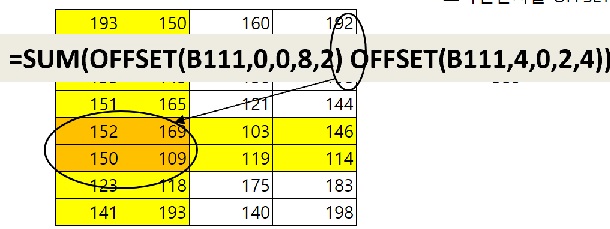
범위연산자(Reference Operators)는 세가지가 있다
하나는 어떤범위에서 어떤 범위까지 연속으로 연결되어 참조하는 Range타입
다른 하나는 어떤 셀과 떨어져있는 다른 셀을 참조하는 Union타입
그리고 어떤 범위와 다른 범위가 교차되는 범위를 참조하는 Intersect타입
이런 연산자를 함수와 같이 사용하는 고수들이 많다
이런 것을 보면 초보님들은 죽었다, 깨도 이해가 되지 않는다
왜냐면 어떤함수들은 결과값으로 참조주소를 갖여다 준다는 것과
범위연산자를 이해 못하기 때문에...
이번 화일에 관련된 참고 유튜브동영상
3,해찾기(Solver)에서 중요한 것은 제약조건걸기..
2,범위를 참조하는 연산자를 이해하는 것은 엑셀의 기본중의 기본
1,함수의 결과로서 참조주소를 가져온다고 하는것의 의미는?
 x20210111_1159_ReferenceOperators.
x20210111_1159_ReferenceOperators.
UNO_WEEKLY|VBA_Advanced-
두개의 열의 정보를 조합된 하나의 정보로 작성하기
IIF,SpecialCells, Application.Caller,Offset,Resize
두개의 열에 있는 정보를
조합하여 하나의 정보를 만들어서
새로운 열에 작성하기, 순환문의 연습,
범위접근의 연습, 문자열작성의 연습..
그리고 작성방법을 두가지로 하여 버튼을 두개 달고
각각의 다른 방법을 실행하도록 하고,
이때 작업내용은 비슷하지만, 결과는 전혀 다른
두가지이지만, 하나의 프로시져를 같이 사용하도록 하는 것이
좋은 방법일 것이다
약간 다른 프로시져를 두개 만들어서 사용하면 바보짓이다
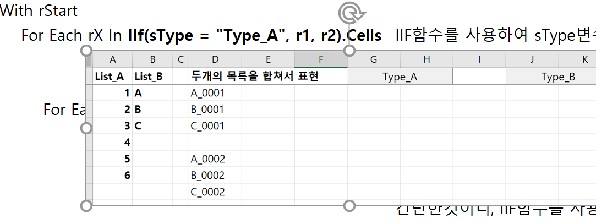
그런 작업을 하기 위하여서는
두개의 버튼중 어떤 버튼을 크릭하였는지
프로시져에서 식별할수 있는 방법이 있다면 좋을 것이다
그런 작업을 위하여 Application개체가 Caller라는
속성을 제공한다
이것은 크릭한 도형이나 버튼등의 이름을 알려준다
그래서 이것을 프로시져에서 읽어서
첫째버튼일 경우는 어떤 일을 하고
둘째버튼일 경우는 다른 어떤일을 하는지 조건을
따질수 있는 정보가 되는 것이다
그리고 둘중의 하나를 따질때는 Iif함수가 편리하고
이것도 사용해 보도록 하자
참고동영상
엑셀로 코딩을 배우자_100_두개의 열에 있는 목록을 순환하면서 조합하여 새로운 목록만들기
 x20210111_1159_CombineLists.
x20210111_1159_CombineLists.